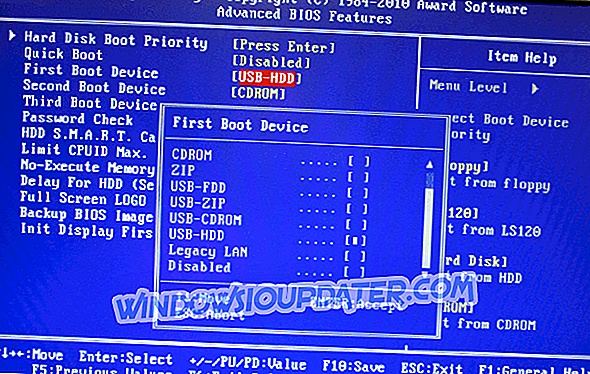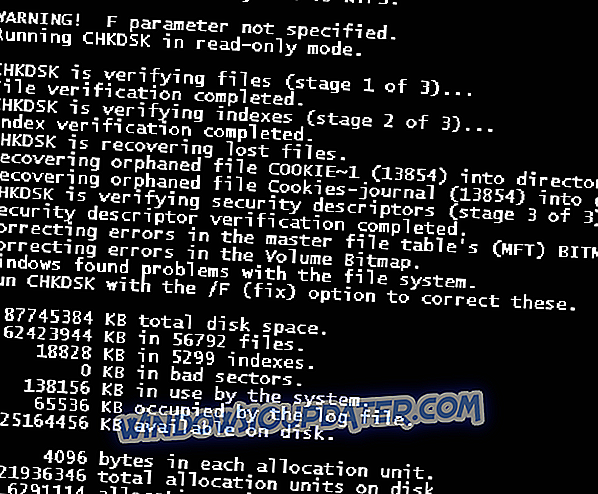क्या आप अपने पीसी को बूट करते समय ' कोई बूट डिस्क का पता नहीं ' त्रुटि प्राप्त कर रहे हैं? चिंता का कोई कारण नहीं है; हमें आपके लिए सही समाधान मिल गए हैं।
कुछ विंडोज उपयोगकर्ता ने बताया कि जब वे अपने एचपी कंप्यूटर को बूट करते हैं, तो वे त्रुटि संदेश देखते हैं " कोई बूट डिस्क नहीं मिली या डिस्क विफल रही है "।
यह त्रुटि इसलिए होती है क्योंकि कंप्यूटर को बूट करने की प्रक्रिया के दौरान, सिस्टम बूट जानकारी और अन्य ऑपरेटिंग सिस्टम की जानकारी के लिए HDD की जांच करता है ताकि सिस्टम को बूट करने के लिए सूचना का उपयोग किया जा सके।
हालांकि, अगर एचपी कंप्यूटर एचडीडी पर कोई बूट जानकारी या ऑपरेटिंग सिस्टम विवरण को पुनर्प्राप्त करने में असमर्थ है, तो त्रुटि संदेश स्क्रीन पर प्रदर्शित होता है।
बूट जानकारी पुनर्प्राप्ति विफलता का कारण काफी हद तक HP कंप्यूटर / लैपटॉप से जुड़ा है जिसमें शामिल हैं:
- गलत बूट ऑर्डर सेटिंग्स
- HDD से लापता ऑपरेटिंग सिस्टम
- हार्ड डिस्क विफलता
- पीसी के लिए ढीली डिस्क कनेक्शन
- भ्रष्ट बूट कॉन्फ़िगरेशन डेटा (BCD)
इस बीच, हम आपको कुशल समाधान दिखाने जा रहे हैं जो hp त्रुटि को हल करने में लागू होते हैं कोई बूट डिस्क समस्या का पता नहीं लगाता है।
कोई बूट डिस्क नहीं मिली या डिस्क विफल नहीं हुई [FIX]
- BIOS में कंप्यूटर के बूट ऑर्डर के शीर्ष पर बूट डिस्क सेट करें
- अपने हार्ड डिस्क ड्राइव (HDD) को बदलें
- Windows OS को क्लीन इनस्टॉल करें
- पीसी-टू-एचडीडी कनेक्शन जांचें
- स्वचालित मरम्मत / प्रारंभ मरम्मत चलाएँ
- CHDSK चलाएं
अनुसरण करने के चरण नीचे सूचीबद्ध हैं।
1. BIOS में कंप्यूटर के बूट ऑर्डर के शीर्ष पर बूट डिस्क सेट करें
'कोई बूट डिस्क का पता नहीं चला या डिस्क विफल हो गया' इसका एक कारण त्रुटि संदेश है, क्योंकि HDD / बूट डिस्क बूट क्रम के शीर्ष पर नहीं है।
सिस्टम बूट आदेश का पालन करके बूट जानकारी और ओएस विवरण प्राप्त करता है; बूट ऑर्डर में उन स्रोतों का क्रम शामिल होता है जिन्हें कंप्यूटर खोजता है ताकि मान्य जानकारी पुनः प्राप्त हो सके।
हालाँकि, यदि HDD / बूट डिस्क बूट क्रम के शीर्ष पर नहीं है, तो कंप्यूटर किसी अन्य स्रोत से बूट करने का प्रयास करता है जिसके परिणामस्वरूप त्रुटि संदेश आता है। यदि आप बूट डिस्क यानी HDD को BIOS (बेसिक इनपुट / आउटपुट सिस्टम) में बूट क्रम के शीर्ष पर सेट करना चाहते हैं, तो इन सॉफ्टवेयरों का पालन करें:
- अपने कंप्यूटर को पावर दें
- BIOS में प्रवेश करने के लिए F1 कुंजी या किसी निर्दिष्ट कुंजी को दबाएं (आपके HP सिस्टम के आधार पर अन्य कुंजी जैसे F1, F12 या Delete का उपयोग किया जा सकता है)।
- BIOS बूट के तहत अपने कंप्यूटर के बूट ऑर्डर का पता लगाएं।
- HDD / SSD यानी बूट डिस्क का चयन करें और इसे तीर कुंजी का उपयोग करके ऊपर की ओर ले जाएं।
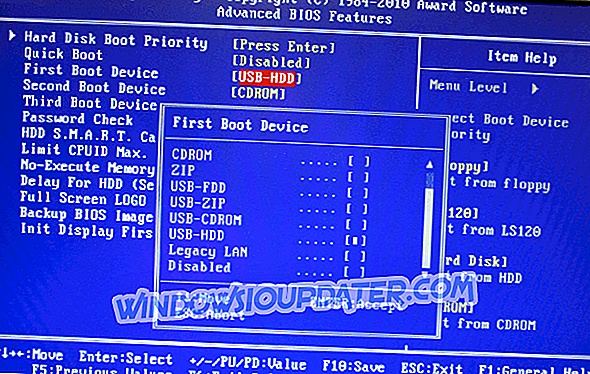
- स्क्रीन प्रॉम्प्ट का अनुसरण करके परिवर्तनों को सहेजें और BIOS से बाहर निकलें।
आपके द्वारा BIOS से बाहर निकलने के बाद, आपका पीसी पुनरारंभ हो जाएगा जो त्रुटि समस्या से रहित होगा। हालाँकि, अगर BIOS में HDD यानी बूट डिस्क बूट ऑर्डर के शीर्ष पर है, तो आप अगली विधि पर आगे बढ़ सकते हैं।
2. अपने हार्ड डिस्क ड्राइव (HDD) को बदलें
बूट करने में कंप्यूटर की अक्षमता का एक अन्य कारण यह है कि एचडीडी एक विफल स्थिति में है जो त्रुटि का पता लगाता है 'नो बूट डिस्क या डिस्क फेल हो गया है'।
आप अपने पीसी से एचडीडी को अलग कर सकते हैं; पीसी पर फ़ाइलों और फ़ोल्डरों तक पहुंचने के लिए इसे दूसरे पीसी से कनेक्ट करें ताकि यह जांच सके कि एचडीडी सुलभ है या नहीं। हालांकि, यदि आप एचडीडी की सामग्री का उपयोग करने में असमर्थ हैं, तो आपको निश्चित रूप से प्रतिस्थापन की आवश्यकता है।

आप अपने निर्माता-एचपी को एचडीडी वापस कर सकते हैं यदि पीसी में अभी भी वारंटी है या अपने एचपी ईकामर्स वेबसाइट, अमेज़ॅन या अपने स्थानीय कंप्यूटर शॉप से एक नया एचडीडी खरीद सकते हैं।
हालाँकि, हमने अत्यधिक अनुशंसा की कि आप एक पेशेवर - कंप्यूटर इंजीनियर द्वारा प्रतिस्थापन को पूरा कर सकते हैं। इस बीच, जब आप एचडीडी को एक नए के साथ बदलते हैं, तो सुनिश्चित करें कि आप उस पर एक नया विंडोज ओएस स्थापित करें।
- ALSO READ: पीसी उपयोगकर्ताओं के लिए 14 सर्वश्रेष्ठ HDD स्वास्थ्य जांच सॉफ्टवेयर
3. विंडोज ओएस को क्लीन इनस्टॉल करें
इस त्रुटि समस्या को ठीक करने का एक अन्य तरीका यह है कि आप अपने पीसी पर विंडोज ओएस की एक साफ स्थापना करें। हालाँकि, यह विधि सभी पूर्व-स्थापित ऐप्स, फ़ाइलों और फ़ोल्डरों को साफ़ कर देगी, लेकिन यह बूट त्रुटि की समस्या को हल कर देगा।
आपके एचडीडी पर ऑपरेटिंग सिस्टम या बूट जानकारी जानबूझकर या आपके पीसी पर वायरस के हमलों के कारण मिटा दी गई हो सकती है। इस बीच, आप विंडोज 7/8/10 संस्करणों को स्थापित करने के तरीके को साफ करने के लिए एक गाइड के लिए आधिकारिक Microsoft स्थापना मीडिया पर जा सकते हैं।
4. पीसी-टू-एचडीडी कनेक्शन जांचें
कभी-कभी, लैपटॉप में पीसी-टू-एचडीडी कनेक्शनों की शिथिल स्थिति के कारण लड़खड़ाहट हो सकती है। HDD को सिस्टम और इसके विपरीत से जोड़ने वाले तार बिना किसी बदलाव के हो सकते हैं जो 'नो बूट डिस्क का पता लगाता है या डिस्क फेल हो गया' त्रुटि संदेश का कारण बनता है।
कनेक्शन की जाँच करने और समस्या को ठीक करने के लिए इन चरणों का पालन करें:
- अपने कंप्यूटर को बंद करें और बैटरी को हटा दें। अपने कंप्यूटर के आवरण को बाद में खोलें।
- अपने कंप्यूटर से HDD को अलग करें
- कंप्यूटर और इसके विपरीत HDD को जोड़ने वाले सभी पोर्ट और वाइरिंग्स को साफ करें।

- अब, HDD को कंप्यूटर से फिर से कनेक्ट करें। (सुनिश्चित करें कि सभी कनेक्शनों को कसकर बांध दिया गया है।
- इसलिए, अपने कंप्यूटर को बैटरी और पावर संलग्न करें।
हालांकि, अगर आपके पास उपकरण नहीं हैं और इस पद्धति का उपयोग करने में आवश्यक व्यावहारिक ज्ञान शामिल है; यह सलाह दी जाती है कि आप कंप्यूटर तकनीशियन या कंप्यूटर इंजीनियर से सलाह लें ताकि आपकी मदद की जा सके।
5. स्वचालित मरम्मत / स्टार्ट मरम्मत चलाएं
आप विंडोज बूट करने योग्य इंस्टॉलेशन डीवीडी का उपयोग करके अपने सिस्टम पर स्वचालित मरम्मत / प्रारंभ मरम्मत करके बूट त्रुटि की समस्या को ठीक कर सकते हैं। यहाँ यह कैसे करना है:
- विंडोज 10 बूट करने योग्य इंस्टॉलेशन डीवीडी डालें और अपने पीसी को बाद में रीस्टार्ट करें।
- जारी रखने के लिए संकेत दिए जाने पर सीडी या डीवीडी से बूट करने के लिए कोई भी कुंजी दबाएँ।
- अपनी भाषा वरीयताओं का चयन करें, और "अगला" पर क्लिक करें।
- नीचे-बाएँ में अपने कंप्यूटर की मरम्मत पर क्लिक करें।
- "एक विकल्प चुनें" स्क्रीन में, समस्या निवारण> उन्नत विकल्प पर क्लिक करें> स्वचालित मरम्मत या स्टार्टअप मरम्मत पर क्लिक करें। फिर, Windows स्वचालित / स्टार्टअप मरम्मत के पूरा होने की प्रतीक्षा करें।
- अपने पीसी और बूट को विंडोज पर रिस्टार्ट करें।
6. CHDSK चलाएँ
वैकल्पिक रूप से, यदि 'मेथड 5' ने एचपी त्रुटि को हल नहीं किया है तो 'बूट बूट का पता नहीं चला है या डिस्क विफल हो गई है', आप समस्या को ठीक करने के लिए अपने पीसी पर CHKDSK चला सकते हैं।
इसके अलावा, चरण ऊपर दिए गए 'विधि 5' के समान हैं, हालांकि, इसके लिए कमांड कोड का उपयोग करना आवश्यक है। यहाँ यह कैसे करना है:
- विंडोज बूट करने योग्य इंस्टॉलेशन डीवीडी से बूट करें।
- जब संकेत दिया जाता है, तो सीडी या डीवीडी से बूट करने के लिए किसी भी कुंजी को दबाएं।
- अपनी भाषा वरीयताओं का चयन करें, और "अगला" पर क्लिक करें।
- अब, "अपने कंप्यूटर की मरम्मत" पर क्लिक करें।
- इसलिए, "समस्या निवारण"> "उन्नत विकल्प"> "कमांड प्रॉम्प्ट" पर क्लिक करें।
- इसलिए, कमांड प्रॉम्प्ट में उद्धरण के बिना "CHKDSK C: / F" टाइप करें।
- फिर कमांड प्रॉम्प्ट में उद्धरण के बिना CHKDSK C: / R टाइप करें और "एंटर" कुंजी दबाएं।
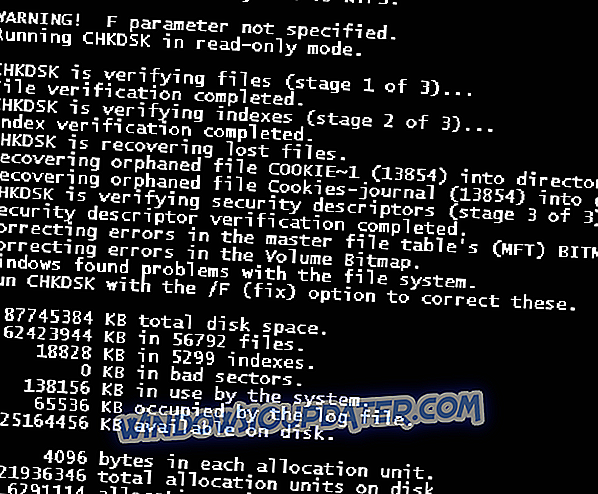
- CHKDSK प्रक्रिया के बाद, अपने पीसी को पुनरारंभ करें।
अंत में, ऊपर सूचीबद्ध तरीकों में से कोई भी HP त्रुटि को ठीक करने में आपकी मदद करने में सक्षम होना चाहिए कोई बूट डिस्क या डिस्क विफल हो गया है ', चुनाव आपके लिए है।
हालाँकि, यदि आप एक नया HDD खरीद सकते हैं, तो आप विंडोज क्लीन इंस्टॉल करने के लिए 'मेथड 2' या 'मेथड 3' आजमा सकते हैं।
यदि आपको हमारे द्वारा बताए गए किसी भी सुधार की कोशिश करने में कोई समस्या है, तो कृपया नीचे टिप्पणी करके हमें बताएं।
साथ ही, यदि आपके पास इस समस्या को ठीक करने के अन्य विचार या सुझाव हैं, तो नीचे दी गई टिप्पणियों में आने वाले चरणों को सूचीबद्ध करने के लिए स्वतंत्र महसूस करें।
संपादक का नोट: यह पोस्ट मूल रूप से अक्टूबर 2017 में प्रकाशित किया गया था और तब से ताजगी, और सटीकता के लिए अद्यतन किया गया है।